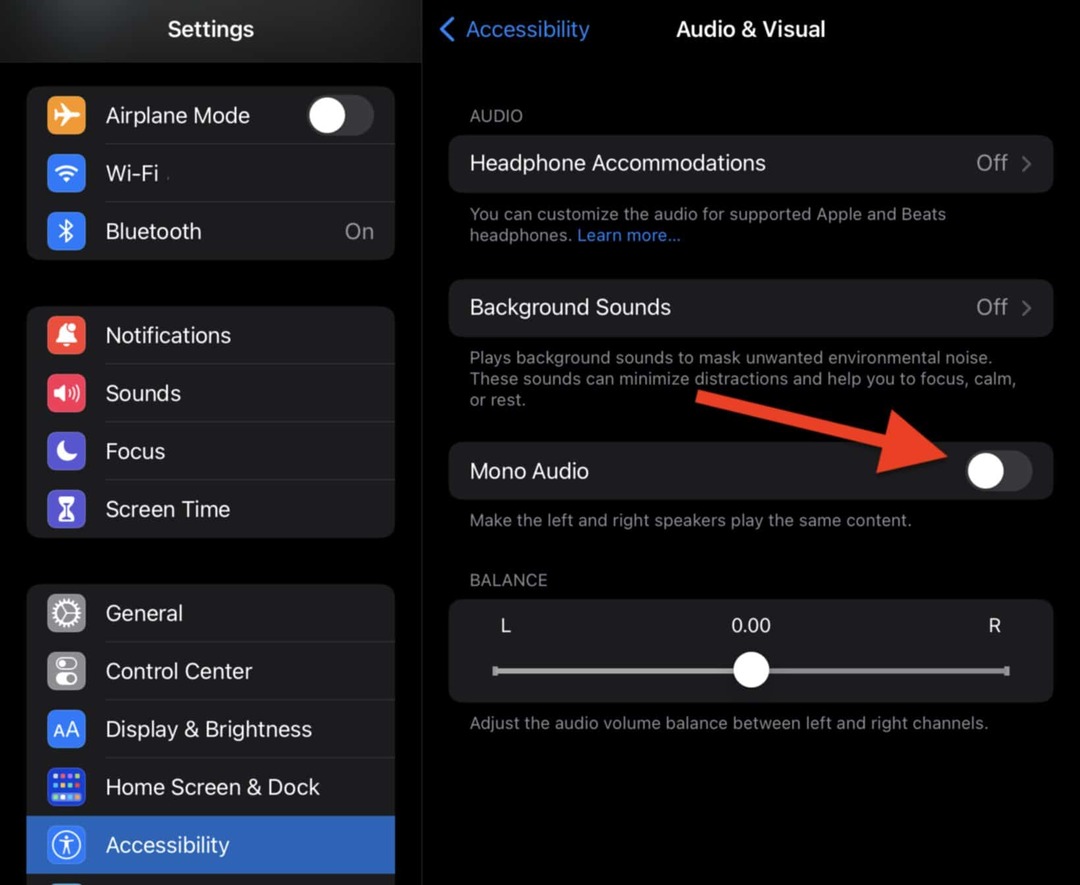Ultima actualización en

Reflejar lo que sucede en tu iPhone o iPad es una excelente manera de presentar, enseñar o entretener. Y duplicar a un televisor compatible con AirPlay es simple. Pero reflejarse en tu Mac es una historia diferente.
AirPlay ofrece una excelente y sencilla forma de reflejar su dispositivo móvil o Mac para Apple TV o TV inteligente compatible con AirPlay 2. Desafortunadamente, no es tan fácil reflejar sus dispositivos móviles en Mac. Actualmente, hay dos herramientas que vale la pena considerar que le permiten mostrar su iPhone o iPad a su computadora. Hay aplicaciones de terceros Reflector 3 y QuickTime Player de Apple.
Reflector 3
Con esta aplicación, disponible tanto para Mac como para Windows, puede duplicar de forma inalámbrica uno o más dispositivos en su computadora. Al hacerlo, también puede grabar lo que está sucediendo en la pantalla de su dispositivo móvil, agregar audio de voz en off y personalizar la grabación para satisfacer sus necesidades, y más.
Funciones de espejo de pantalla
Reflector 3 es una aplicación agradable de usar que utiliza la duplicación AirPlay para hacer el trabajo sin cables ni software adicional. Funciona con iOS 8 y posterior, y iPadOS 13 y posterior. Una licencia de Reflector 3 también le permite duplicar dispositivos que no son de Apple en Mac y Windows, incluidos la duplicación de Android y Chromebook con Google Cast y la duplicación de Windows con Miracast.
Cuando se trata de grabar, puede conectar y grabar uno o varios dispositivos al mismo tiempo. Idealmente adecuado para crear videos de demostración, tutoriales y tutoriales, las capacidades de grabación de Reflector 3 se conectarán a cualquier dispositivo de hasta 60 fps.
Además de grabar una voz en off, puede agregar marcos a su producto terminado, transmitir sus dispositivos a YouTube y mucho más.
Hagámoslo
Después de instalar Reflector 3, puede duplicar su dispositivo móvil de la siguiente manera:
- Primero, asegúrese de que ambos dispositivos estén en misma red wifi en tu casa u oficina.
- Abierto Reflector 3 en tu Mac o PC.
- En iPhone, abre Centro de control.
- En el iPhone X o posterior, desliza hacia abajo desde la esquina superior derecha de la pantalla.
- Con el iPhone 8 o posterior, desliza hacia arriba desde el borde inferior de la pantalla.
- Grifo Duplicar pantalla.
- Escoge tu computadora de la lista de dispositivos.
- Escribe el Contraseña de AirPlay que aparece en su computadora en su dispositivo móvil.
- Disfrute duplicando su dispositivo móvil en su Mac o PC.
- Para dejar de duplicar, toque Duplicar pantalla, seguido por Deja de duplicar.
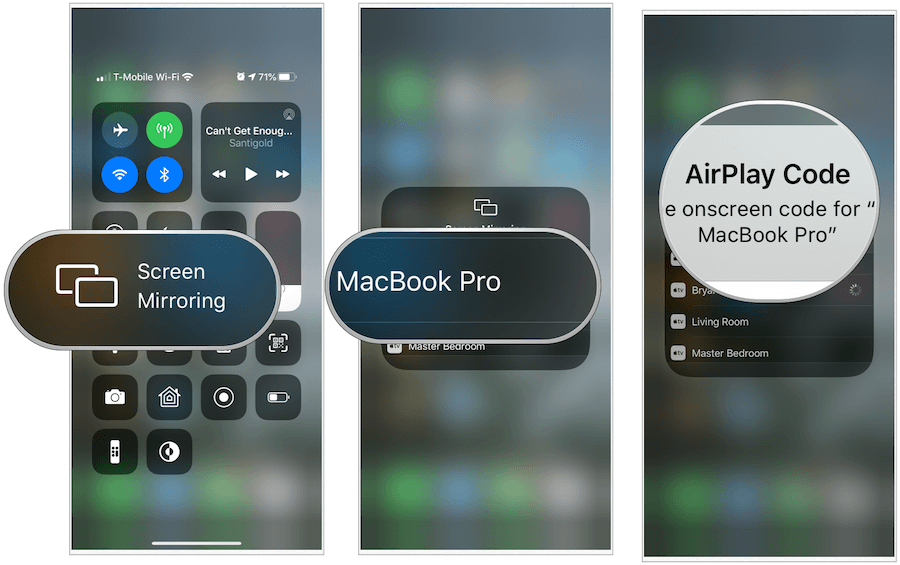
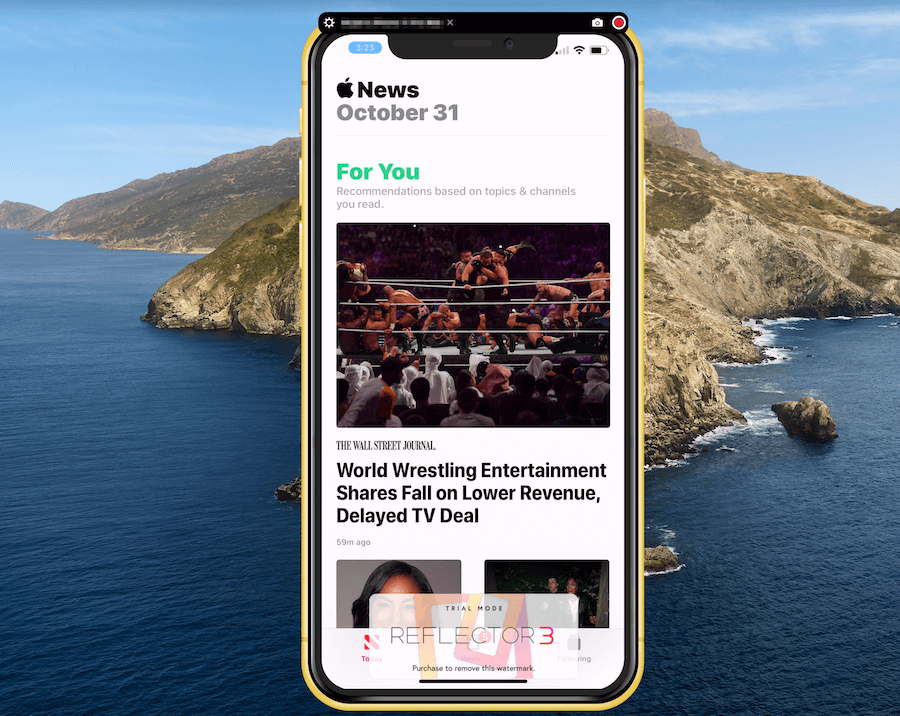
Grabación
Para grabar lo que sucede en el dispositivo móvil con Reflector 3:
- Empezar Duplicar pantalla siguiendo los pasos anteriores
- Elegir la botón rojo de grabación en la parte superior de la pantalla Reflector 3 de tu computadora.
- Cuando termine, haga clic en el botón rojo de grabación de nuevo.
- Guarde como lo haría con cualquier otro archivo en su Mac.
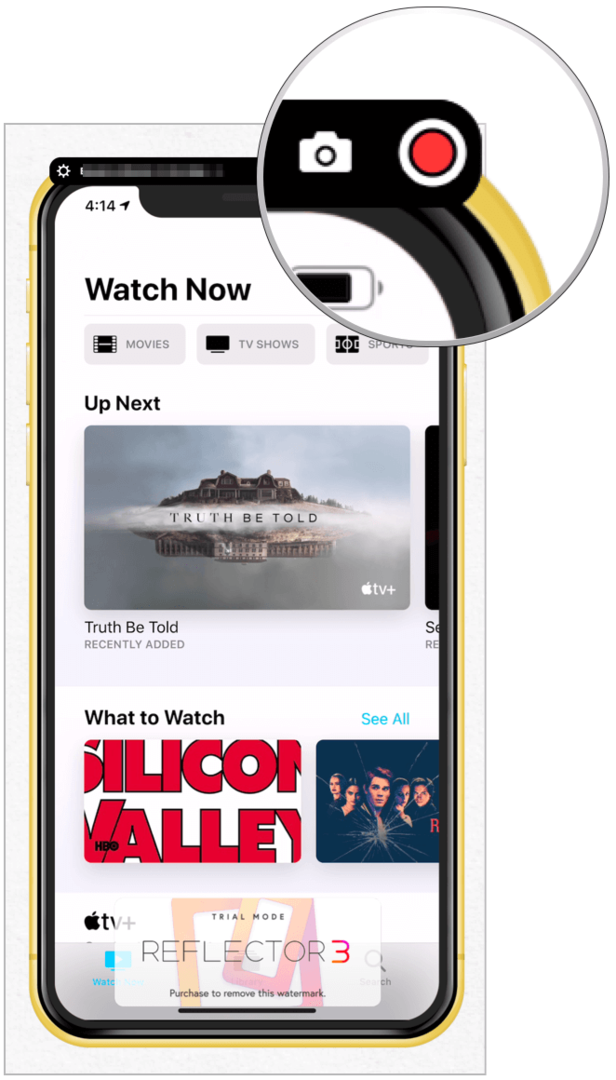
Otros controles
Puede personalizar su experiencia Reflector 3 haciendo clic en el engranajes en la parte superior izquierda de la aplicación. Las configuraciones disponibles incluyen:
- Marco: cambie el marco para que coincida con el modelo de su dispositivo móvil, incluido su color.
- Escala: decida cómo se mostrará la ventana Reflector en su computadora.
- Rotación forzada: de forma predeterminada, mostrará la orientación actual de su dispositivo móvil en la Mac.
- Alternar siempre en la parte superior: desactívelo para que la ventana no siempre esté frente a todo lo demás en su máquina.
- Alternar pantalla completa: actívelo según sea necesario.
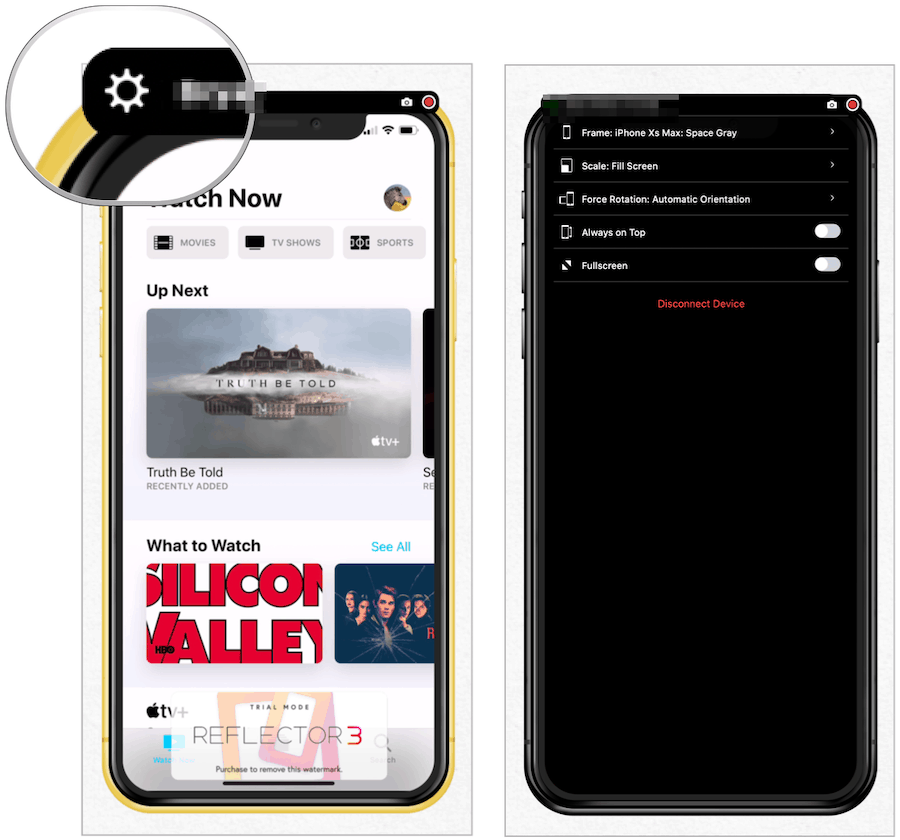
Transmisión en vivo de YouTube
Para comenzar a transmitir en vivo a través de YouTube, asegúrese de que sus dispositivos ya estén conectados a su computadora. Desde allí:
- Toque en el Icono reflector en la barra de herramientas de Mac.
- Resaltar el dispositivo para transmitir en vivo.
- Desde el menú desplegable, elija Transmitir todo.
- Completa el información requerida.
- Hacer clic Crear evento.
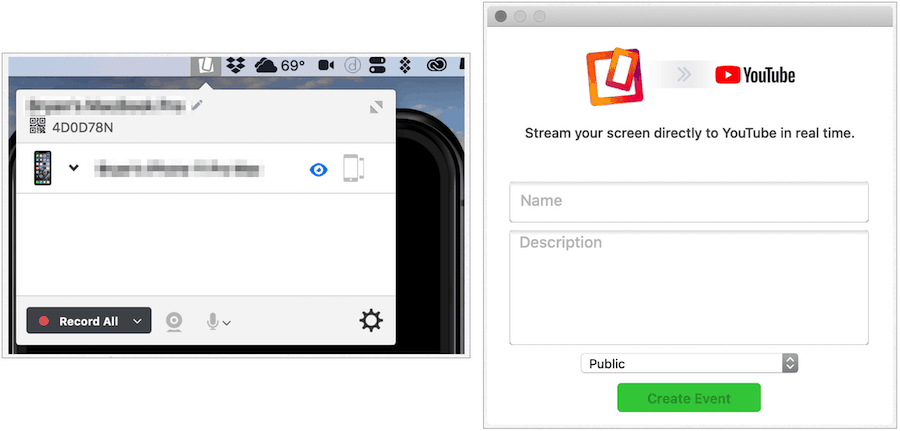
Costo
Reflector 3 cuesta $ 14.99 y viene con una prueba gratuita de siete días. Verá una marca de agua en cualquier creación desarrollada con una copia sin licencia. Más allá de esto, sin embargo, es la versión completa. También hay Reflector 3 Teacher que incluye funciones educativas que no se encuentran en la versión normal. Puedes hacer tu compra en el Sitio web de la tienda de ardillas.
Tiempo rapido
Si no necesita duplicar su dispositivo móvil a través de una conexión inalámbrica, considere la aplicación QuickTime incorporada de Apple en Mac. El proceso involucrado aquí no es tan hábil como Reflector 3, pero es gratis.
- Conecta tu dispositivo móvil a tu Mac.
- Abre el Reproductor de Quicktime, que se encuentra en Aplicaciones.
- Hacer clic Archivo desde la barra de herramientas de Mac.
- Escoger Nueva grabación de películas.
- Selecciona el flecha hacia abajo a la derecha del botón rojo de grabación en la parte inferior central de la ventana de QuickTime Player.
- Escoge tu dispositivo móvil de la lista debajo de Cámara. Ahora debería ver la pantalla de su dispositivo móvil en su Mac.
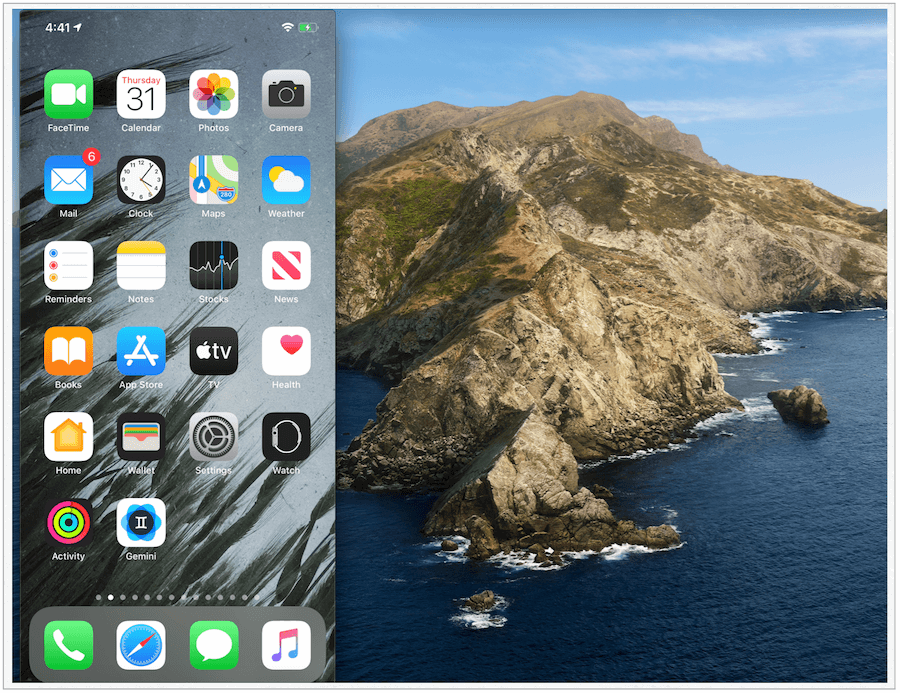
Grabar la pantalla
Si desea grabar la acción en la pantalla de su dispositivo móvil, simplemente toque el botón rojo de grabación mencionado anteriormente. Cuando termine, haga clic nuevamente y guárdelo como lo haría con cualquier archivo. Para dejar de duplicar o grabar, elija QuickTime Player en la barra de herramientas de Mac, luego seleccione Salir de QuickTime Player.
Más allá de esto, QuickTime Player tiene limitaciones. Por ejemplo, no ofrece YouTube Live Streaming directo como Reflector 3. Además, si no puedes pasar el cable vs. debate inalámbrico, probablemente no sea la solución para usted. Dicho esto, en caso de apuro, funciona bien y, una vez más, es gratis.
Terminando
Reflejar lo que sucede en tu iPhone o iPad es una excelente manera de presentar, enseñar o entretener. Si está buscando una solución con muchas campanas y silbatos, debería considerar el Reflector 3. Desarrollada para profesionales de diversas industrias y organizaciones, la solución relativamente económica ofrece una configuración fácil y una larga lista de características básicas y avanzadas. Si eres nuevo en la duplicación, solo tienes una situación única, o mejor no gastes dinero, usa QuickTime Player en tu Mac. ¿Una elección difícil? Pruébelos gratis y decida cuál es el mejor para su situación.